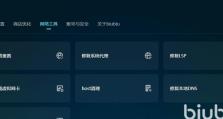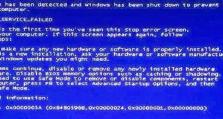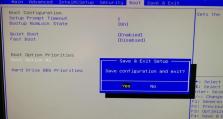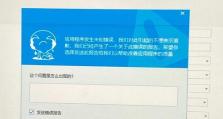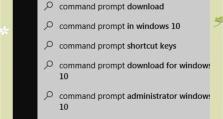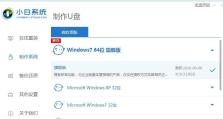重装XP系统的完整教程(笔记电脑快速重装XP系统,轻松解决卡顿问题)
在使用笔记电脑的过程中,我们经常会遇到系统卡顿、软件运行缓慢等问题。而重装操作系统是解决这些问题的有效方法之一。本文将为您详细介绍以笔记电脑为主题的重装XP系统教程,帮助您轻松解决卡顿问题,恢复电脑的流畅性。
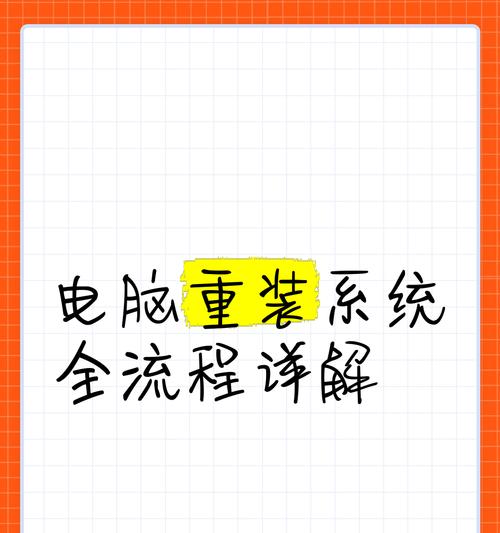
一、备份重要数据和文件
在进行系统重装之前,首先需要备份重要的数据和文件。包括文档、图片、音乐、视频等。将它们存储到外部存储设备或云盘中,确保数据不会丢失。
二、准备安装盘和驱动程序
在开始重装XP系统之前,需要准备一个安装盘,可以是光盘或者U盘。同时还需要准备好主板、显卡、声卡等硬件设备的驱动程序,并将其存储到U盘或者其他可移动存储介质中。

三、设置BIOS启动项
重启电脑,并在开机画面按下相应按键(通常是F2、Del或者Esc),进入BIOS设置界面。在其中找到“Boot”或者“启动项”选项,将启动设备调整为光盘或者U盘,并保存设置。
四、重启电脑并开始安装
重启电脑后,系统会自动从光盘或者U盘启动,进入安装界面。按照提示进行操作,选择合适的语言和区域设置,然后点击“下一步”。
五、删除旧的系统分区
在安装界面中,选择要安装系统的分区,并选择“删除”选项,将其格式化为未分配空间。注意,这一步会清除该分区中的所有数据,请确保已经备份重要的文件。

六、创建新的系统分区
在未分配空间上点击“新建”选项,按照提示设置分区大小。通常情况下,将主分区大小设置为40GB左右,然后点击“下一步”。
七、选择文件系统格式
在安装过程中会询问你希望将硬盘格式化成何种文件系统。选择NTFS格式,并点击“下一步”。NTFS文件系统相比FAT32更加稳定和安全。
八、开始安装XP系统
在接下来的界面中,选择新创建的分区,点击“下一步”开始安装XP系统。安装过程可能需要一些时间,请耐心等待。
九、输入产品密钥和计算机名称
在安装过程中,会要求输入XP系统的产品密钥和计算机名称。请确保输入正确的密钥,并为计算机起一个易于记忆的名称。
十、设置网络连接
安装完成后,系统会要求设置网络连接。根据实际情况选择有线或无线连接,并按照提示进行设置。
十一、安装驱动程序
安装完系统后,需要安装主板、显卡、声卡等硬件设备的驱动程序。将之前准备好的驱动程序插入电脑,并按照提示进行安装。
十二、更新系统补丁
安装驱动程序后,需要及时更新系统补丁,以提高系统的安全性和稳定性。打开WindowsUpdate,下载并安装最新的补丁。
十三、安装常用软件
系统重装完成后,还需要安装常用软件。如办公软件、浏览器、杀毒软件等,根据个人需求进行选择和安装。
十四、恢复备份数据
在系统重装完成后,将之前备份的数据和文件恢复到相应位置。确保所有重要的数据都被成功还原。
十五、优化系统设置
在系统重装完成后,可以进行一些优化设置,以提高系统的运行速度和稳定性。如关闭开机自启动项、清理垃圾文件、定期进行系统维护等。
通过本文的重装XP系统教程,您可以轻松解决笔记电脑卡顿等问题,并恢复电脑的流畅性。重要的是,在进行系统重装前,一定要备份重要的数据和文件,以免丢失。同时,在完成系统重装后,及时安装驱动程序、更新系统补丁,并恢复备份数据,最后进行一些优化设置,可以让您的电脑更加稳定和高效地运行。